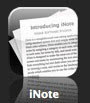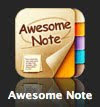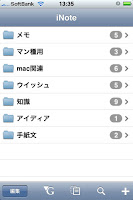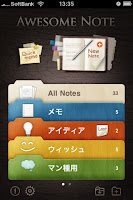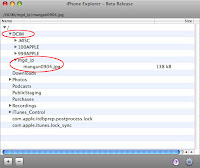・まずiPhoneから削除した場合…
これはよくあることで、iPhoneからは無くなってもiTunes内(正確にはPC内)には残っていますので、曲と同じように使いたい時に追加するとか入れ替えればOKです。
・無料版を使っていたが有料版にしたので要らなくなって、iPhoneからもiTunesからも削除した場合など…
これもiPhoneとiTunesからは無くなりますが、PC内の「ミュージック」→「iTunes」→「Mobile Applications」にありますので、また使いたい時はiTunesに登録してやれば使えるようになります。
・PC内からも削除してしまった場合…
これも大丈夫で、また欲しくなったらiPhoneかiTunesから再度「購入」をすれば、「AppStore」は以前買ったことを覚えていて、無料で再購入出来ます。
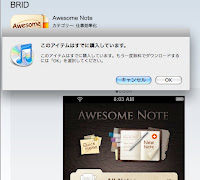
これを応用すれば、もし出先でiPhoneに入れ忘れたアプリが必要になった時は、iPhoneの「AppStore」から「購入」すれば無料でゲット出来ます。でも大きいサイズのアプリは3Gだときついかも知れません。その時はマクドナルドにでも入って、Wi-Fi環境下でDLしてください。
これが海外だと購入出来ない場合もありますので、せいぜい日本の空港辺りまでだと思っておいた方がいいでしょう。
★「常識・知識」は知っていて当たり前ということではなく、もう使い倒しているひとたちには当たり前でも、最近買って周りに聞くひとがいないひとたちに知ってもらいたいがためのものです。